
インスタグラムで友達と一緒に映った写真を投稿する場合、「タグ付け」を使うことで投稿から他のユーザーのインスタグラムアカウントに移動することができます。
投稿するさいに友達や公式アカウントを「タグ付け」しようとして、
『タグ付けの仕方がわからない!』
『タグ付けをしたはずなのにできていなかった』
といったことを経験した人もいるかと思います。
今回は、インスタグラムの投稿で、タグ付けが出来ない時の原因と対処法をご紹介したいと思います。
「タグ付け」を使いこなして、スタイリッシュにインスタグラムの投稿を楽しみましょう!
目次
タグ付けする方法
まず、「タグ付け」をする方法について紹介します。
「タグ付け」は投稿するタイミングと、投稿をした後からでも編集ができます。
投稿する時にタグ付けをする方法
①新規投稿の画面へいき、「タグ付けする」という所をタップします。
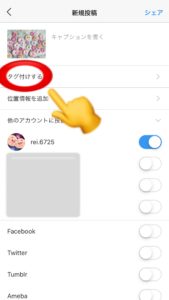
②次の画面へ行くと、自分がタグ付けしたいアカウントを検索できる画面になるので、
タグ付けしたいユーザーネームを「@」から続けて入れて、そのアカウントが出てきたらそこをタップします。
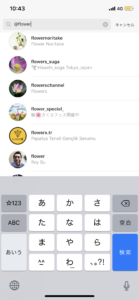
③最後に、右上の「シェア」という所を押し、タイムラインに投稿された自分の投稿をタップすると
下の画像のような画面になります。
そして、投稿した画像の左下に「人の上半身のマーク」と「自分がタグ付けしたユーザーネーム」が出てきたら、
タグ付け完了になります。
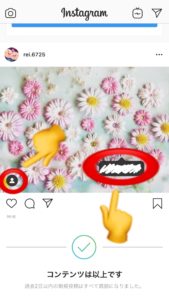
投稿した後にタグ付けをする方法
投稿をした後に、「あ、タグ付けするの忘れた。」とか「やっぱりタグ付けしたいな。」などと思うことがあると思います。
その場合、一回その投稿を消してまた投稿し直すといったことはしなくても既存の投稿を編集することが出来ます!
①まずタグ付けしたい投稿の右上にある「…」のマークをタップします。
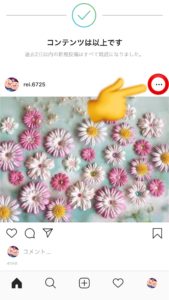
②次に「編集」という所をタップします。
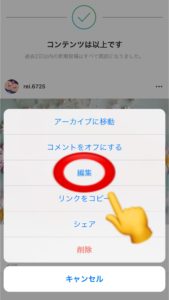
③すると、この様な画面になり、投稿した画像の左下に「タグ付けする」という所があるので、そこをタップ。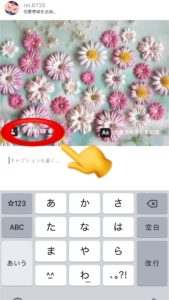
④そうしたら、先ほどの投稿する時にタグ付けをする時と同じ、ユーザーネームを検索出来る画面へ行くので、
後の手順は一緒です。
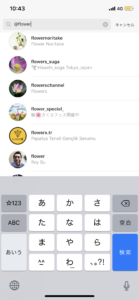
⑤最後に、右上の「完了」をタップすればタグ付け完了です。

タグ付け出来ない原因
『どうしてタグ付け出来ないの?』
インスタグラムでタグ付けができない場合における原因をご紹介します。
ユーザーネームを間違っている
ユーザーネームを間違って入力していると、ちゃんとタグ付け出来ない場合があります。
なので自分がタグ付けしたいアカウントを、上記でも説明した様にユーザーネームを検索出来る所でちゃんと検索して、
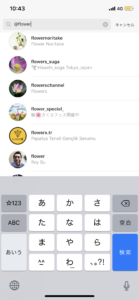
タグ付けしたいアカウントが出てきたらそこをタップしてタグ付けする様にしてみて下さい。
タグ付けしたいユーザーにブロックされている
タグ付けしたいアカウントにブロックされている場合、
投稿の編集をしている段階の時は、タグ付けをする作業においてなんら普段と変わりないのですが、
いざ投稿した時にタグ付けが反映されません。
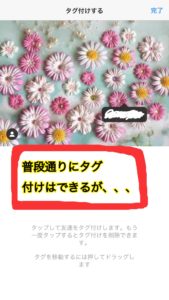 ▶︎▶︎▶︎
▶︎▶︎▶︎ 
一度に大量のユーザーをタグ付けしている
一度に大量のタグ付けをした場合、うまくタグが反映されない場合があります。
なので、多くのタグ付けをしたい時は、投稿を何回かに分けるなど工夫をしてみるのもいいかもしれません。
タグ付けって拒否できる?
自分のアカウントを他の人にタグ付けされて、
『勝手にタグ付けされるのが嫌だ、迷惑。』
と思う方もいらっしゃるかと思います。
自分のアカウントをタグ付けされたくない人のために、相手の投稿から自分のタグ付けを削除する方法をご紹介していと思います!
①まず、プロフィールの画面から右側にある赤い丸の部分をタップして、タグ付けを削除したい投稿をタップします。
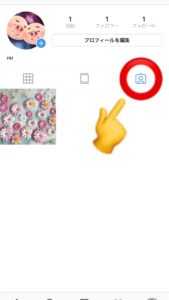
②投稿をタップし、自分のユーザーネームをタップします。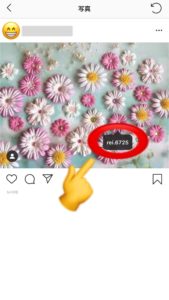 ③「投稿から自分を削除」を選択します。
③「投稿から自分を削除」を選択します。
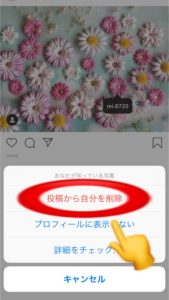
④このまま「削除」をタップすることで、自分の投稿を削除できます。
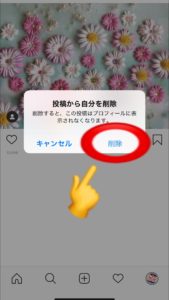
まとめ
今回は、インスタグラムでタグ付けができない時の対象法について紹介しました。
『せっかくタグ付けしたのにアカウントが反映されていない!』
といったことがないように、しっかり見直してみてください。
自分がされたタグ付けを削除する方法はこちらい























